- La latencia DPC elevada suele originarse en drivers específicos; LatencyMon identifica el módulo con picos.
- En Windows 7 usa DPC Latency Checker; en 8/10/11, LatencyMon para medir e interpretar “Current/Highest/Highest reported DPC”.
- Ajustes de energía (USB selectivo, GPU NVIDIA, Cool’n’Quiet) y BIOS pueden reducir picos de forma notable.
- Herramientas de red (WinMTR, NetworkLatencyView) ayudan a diferenciar problemas DPC de latencia de Internet.
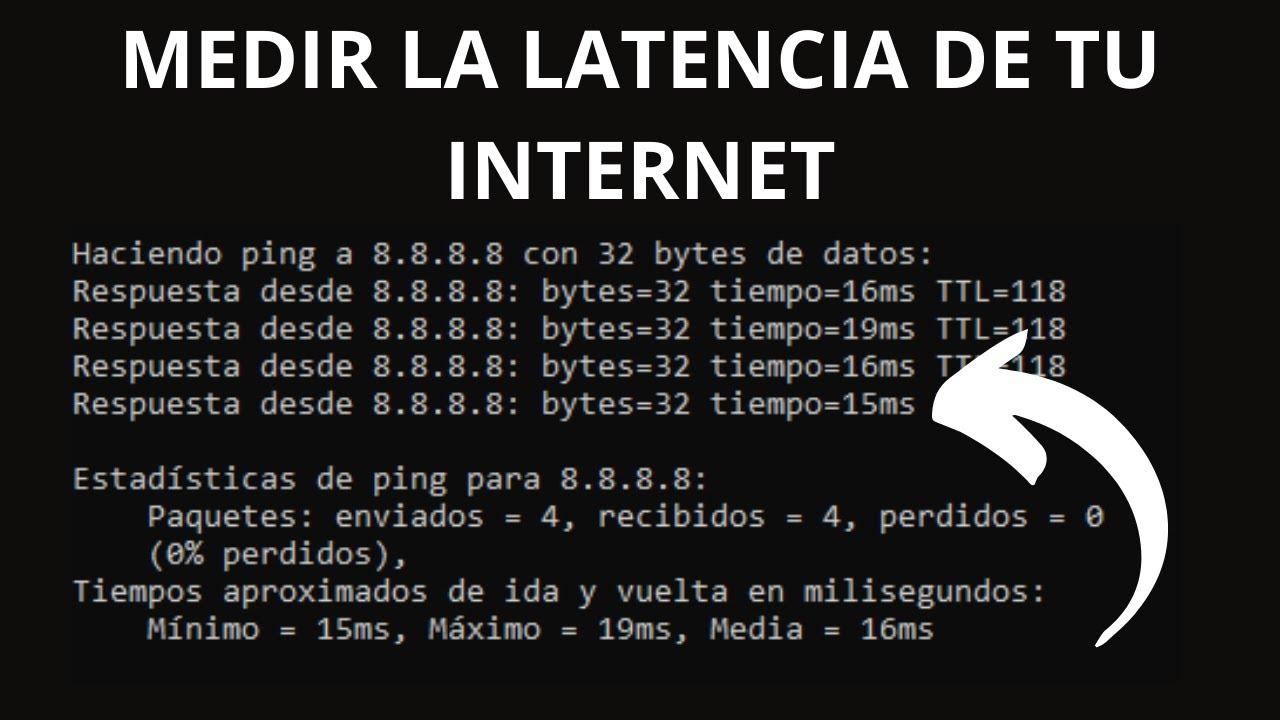
Cuando el audio pega un chasquido, el vídeo da un tirón o un juego se pausa de forma aleatoria, casi siempre hay un sospechoso habitual: la latencia DPC. Detectarla y bajarla en Windows es clave para eliminar esos microcortes que desesperan, y por suerte existen herramientas y ajustes muy eficaces para hacerlo sin enrevesarse demasiado.
En esta guía te cuento, paso a paso y con trucos prácticos, cómo medir la latencia DPC y averiguar el driver o servicio que está provocando el problema. Verás qué usar en cada versión de Windows, cómo interpretar las métricas y qué tocar en controladores, energía, BIOS y red para dejar el sistema fino, fino.
Qué es la latencia DPC y por qué provoca microcortes
En Windows, los DPC (Deferred Procedure Calls) permiten que el kernel aplace tareas de controladores para atenderlas después. Si un driver se pasa de tiempo ejecutando DPC o está mal implementado, se genera una espera excesiva que, en tiempo real, se traduce en cortes de audio, saltos de vídeo o tirones en juegos.
Lo más llamativo es que no depende tanto de tener un PC potente. Aunque montes un equipo con CPU muy capaz, si un controlador de modo kernel “bloquea” el sistema con DPC largos, los microcortes aparecerán igual. Además, la latencia fluctúa con lo que haces: reproducir audio/vídeo, el tráfico de red (Ethernet, Wi‑Fi, Bluetooth) o incluso mover el ratón pueden subir el nivel.
Situaciones típicas donde se dispara: reproducir una peli HD 5.1 mientras hay un cliente P2P en segundo plano, o jugar con streams activos. Ese “micro tartamudeo” que notas es el síntoma clásico de una latencia DPC alta y no es casual: detrás suele estar un driver con picos, como verás más abajo.
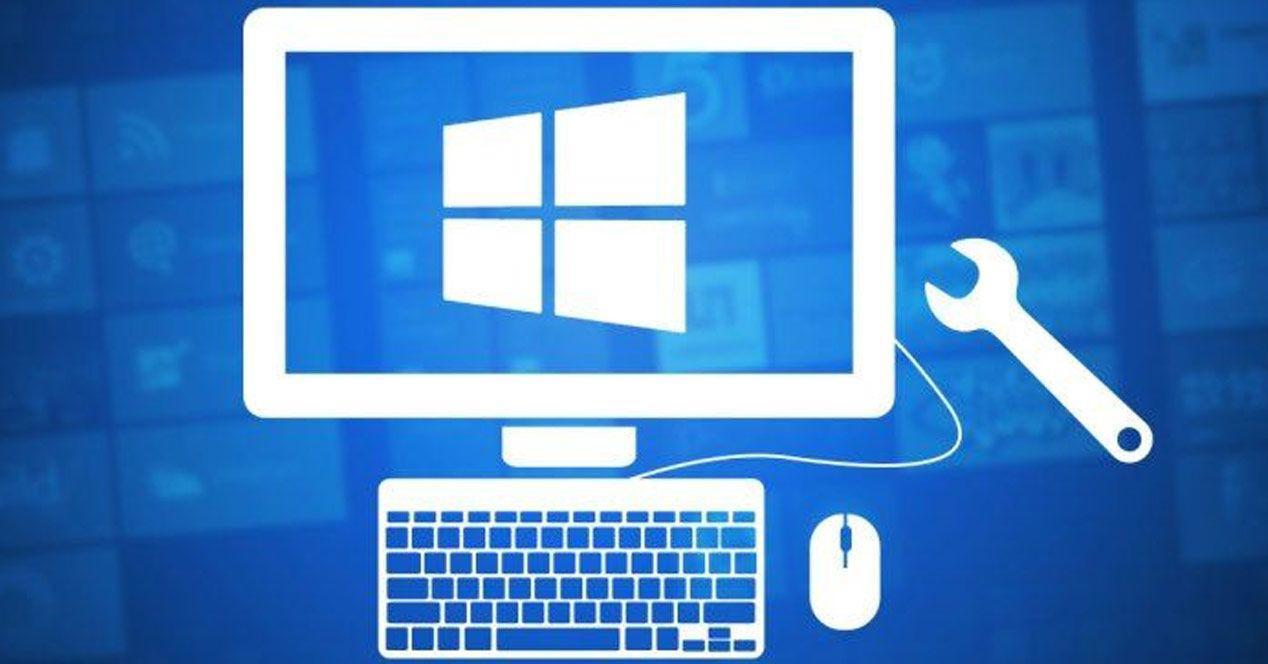
Herramientas para medir: DPC Latency Checker (Windows 7) y LatencyMon (Windows 8/10/11)
Para empezar necesitas medir. En Windows 7, la utilidad rápida es DPC Latency Checker; a partir de Windows 8 (y en 10/11), la referencia es LatencyMon. Te dejo ambas opciones:
- DPC Latency Checker (Windows 7): descarga directa en http://www.thesycon.de/dpclat/dpclat.exe o desde su página oficial.
- LatencyMon (Windows 8/10/11): instala desde Resplendence o su sección de descargas.
DPC Latency Checker es muy simple: lanza el ejecutable y observa la gráfica de barras. El programa “sondea” la respuesta del sistema en microsegundos (µs), algo así como un ping interno. Si ves valores verdes y bajos, todo bien; si hay picos rojos, hay que investigar.
Con LatencyMon el análisis es más profundo. Pulsa el botón de Play para empezar y déjalo algunos minutos con tu uso típico. Fíjate en tres datos básicos: “Current measure” (medición actual), “Highest measure” (pico registrado) y “Highest reported DPC” (el módulo/driver que ha producido el DPC más alto).
Ejemplo práctico: un sistema con una media de 100 µs y pico máximo de 131 µs suele ir muy fino. Si LatencyMon señala que ndis.sys llega a ~130 µs, probablemente el adaptador de red sea el causante, y conviene actuar sobre sus controladores o deshabilitar temporalmente el dispositivo para comprobar.
Drivers habituales que disparan la latencia DPC (y qué hacer con cada uno)
Los picos de DPC suelen venir de controladores concretos. Estos son los “sospechosos” más comunes y las acciones recomendadas para cada caso:
- ndis.sys → Red/Ethernet/Wi‑Fi. Prueba a desactivar los adaptadores de red (LAN y Wi‑Fi) en el Administrador de dispositivos y repite la medición. Si baja, ya tienes el foco. Actualiza el driver del adaptador desde la web del fabricante. Una simple desactivación rápida sirve para aislar el problema.
- ohci1394.sys → Controladoras y dispositivos FireWire (IEEE 1394). Desconecta todo lo que tengas por FireWire, actualiza los controladores de estos dispositivos y revisa posibles conflictos de IRQ (ojo con la gráfica). Si tu placa trae FireWire integrado, valorar una tarjeta PCI/PCIe FireWire alternativa puede ayudar.
- USBPORT.SYS → Controladoras USB de la placa. Instala los últimos controladores del chipset desde el soporte del fabricante de tu placa o equipo. En Windows 7 SP1, puede ser útil aplicar el hotfix KB2529073. Algunas ranuras de lectores de tarjetas SD/MMC/CF dan picos: deshabilítalas en el Administrador de dispositivos y prueba.
- nvlddmkm.sys → Driver de GPU NVIDIA. Descarga la versión más reciente desde nvidia.com. Comprueba también conflictos de IRQ, especialmente con el controlador IEEE 1394. En ciertos equipos el driver de chipset de la placa también influye en la latencia de vídeo.
- ACPI.sys → Gestión de energía de la placa (frecuente en portátiles). Puede ser complicado de resolver. Desactiva la suspensión selectiva y plan de ahorro agresivo. En algunos casos, deshabilitar la batería ACPI en el Administrador de dispositivos reduce picos (con la cautela de que puede afectar a la carga de la batería en portátiles).
Si tu controlador problemático no aparece en la lista, no pasa nada. Busca el nombre del archivo del driver que te muestra LatencyMon y verás a qué dispositivo corresponde, así podrás actuar sobre él sin tirar de ensayo y error innecesario.
Ajustes de sistema y BIOS que conviene probar (con cuidado)
Además de los controladores, ciertos dispositivos y políticas de energía afectan bastante. Deshabilita en BIOS lo que no uses: disquetera heredada, puerto serie, puerto paralelo, audio integrado si usas interfaz dedicada, etc. Reducir “ruido” de hardware ayuda.
En la parte de CPU/energía, muchos equipos mejoran desactivando funciones de stepping y ahorro avanzadas: Intel SpeedStep, AMD Cool & Quiet, Intel Virtualization Technology (si no la usas) o CPU C1E (Enhanced Halt). Haz pruebas comparativas: mide con y sin cada opción.
También puedes desconectar hardware adicional que no necesites (tarjetas de sonido secundarias, sintonizadoras de TV, módems internos, NIC extra) para acotar. Eso sí: no desactives discos, controladoras IDE/ATAPI/SATA, ni dispositivos básicos como ratón, teclado o la GPU, porque te puedes quedar sin sistema funcional.
Aplicando estas medidas, hay casos reales en los que la latencia cae de forma notable, con mínimos de 3 µs y máximos de 24 µs. No todos los equipos llegarán a esos números, pero son una referencia de que es posible pulir mucho el comportamiento si das con la combinación adecuada.
Caso práctico en AMD Ryzen: suspensión selectiva USB y “Cool’n’Quiet”
Un patrón que se ha visto en equipos Ryzen con Windows: picos periódicos causados por la “Suspensión selectiva de USB” y, en menor medida, por AMD Cool’n’Quiet. Si notas chasquidos con DAC/auriculares USB, es tu primera prueba.
Desactivar la suspensión selectiva USB suele bastar. Pasos: Inicio → escribe “Editar plan de energía” → Cambiar configuración avanzada → Configuración de USB → Suspensión selectiva de USB → Deshabilitado. Aplica y vuelve a medir con LatencyMon/DPC Latency Checker.
Si quieres afinar más, prueba a alternar AMD Cool’n’Quiet desde BIOS. Algunos usuarios ven una pequeña reducción de picos al desactivarlo; en otros, la diferencia es trivial. Tómatelo como una prueba controlada y conserva lo que mejor resultado te dé.
GPU NVIDIA: política de energía y por qué puede dar tirones
Otro foco clásico: la gestión de energía de la GPU. En NVIDIA, los cambios de estado de rendimiento pueden introducir picos DPC si la tarjeta “duerme” y despierta con eventos gráficos (una notificación, un efecto de transparencia, etc.).
Prueba a poner el Modo de administración de energía en el Panel de control de NVIDIA en “Preferir máximo rendimiento” para la app donde más lo notes, o incluso globalmente como test. Curiosamente, mantener una carga 3D ligera en una ventana puede estabilizar la latencia. Si al forzar rendimiento desaparecen los chasquidos, has dado con la causa.
Quien no quiera depender de ese ajuste ha optado por cambiar de GPU, pero no hace falta ser drástico. Actualizar al último driver, revisar el perfil de energía y el driver de chipset de la placa suele ser suficiente. Y recuerda: si no es la GPU, vuelve a mirar red, USB o ACPI.
Cuando el problema viene de red o del antivirus
Más allá de DPC, si notas inestabilidad en la conexión o latencia rara tras una actualización, revisa la parte de red. Algunos antivirus de terceros (Avast, Bitdefender, ESET, etc.) han provocado incidencias con la conectividad: desinstálalos temporalmente, reinicia y prueba.
También puedes ejecutar el Solucionador de problemas de “Conexiones a Internet” desde el Panel de control con privilegios de administrador. Si no arregla nada, resetea la pila de red con estos comandos en una consola de administrador:
netsh winsock reset netsh int ip reset ipconfig /release ipconfig /renew ipconfig /flushdns ipconfig /registerdns
Reinicia, y si persiste, comprueba servicios relacionados con red (Wcmsvc, Imhosts, Dhcp, Dnscache, dot3svc, WlanSvc, SSDPSRV, upnphost, FDResPub). Ponlos en Inicio automático y arráncalos si están detenidos desde services.msc para descartar fallos de dependencia.
Como último recurso, realiza un inicio limpio de Windows para detectar conflictos de software de arranque. Tienes la guía oficial en support.microsoft.com. Sirve para aislar si es un programa el que dispara la latencia o la conexión.
Medir la latencia de red (no DPC): WinMTR, NetworkLatencyView y NetScan Tools
La latencia DPC es una cosa y la latencia de red es otra, pero viene bien comprobar ambas. Estas utilidades gratuitas miden “ping” y ruta a servidores, y ayudan a ver si el cuello está fuera del PC.
WinMTR combina traceroute y ping continuo. Descárgalo desde SourceForge, elige la versión de 32/64 bits y ejecútalo (es portable). En “Host” pon la IP o dominio y pulsa Start. Puedes ajustar intervalo, tamaño del ping, número de hosts y resolución de nombres desde Options.
Verás cada salto de la ruta y estadísticas de pérdida y latencia (mejor, media y peor). Déjalo correr minutos u horas para cazar intermitencias y exporta luego a HTML si quieres documentarlo con tu operador.
NirSoft NetworkLatencyView escucha conexiones TCP y calcula latencia por cada IP destino. Necesita WinPcap para capturar paquetes (Raw Socket no siempre funciona). Selecciona tu interfaz (Ethernet/Wi‑Fi) al iniciar y verás hasta diez mediciones por IP y su media.
NetScan Tools Basic Edition es un “todo en uno” con DNS, ping, ping gráfico, traceroute y Whois. Instálalo, entra en “ping y traceroute” y usa el ping normal o el gráfico para visualizar la estabilidad de tu conexión con rapidez.
Consejos prácticos y recursos útiles
Una vez localizada la fuente con LatencyMon, actúa sobre el driver: actualiza a la última versión estable o prueba una versión anterior si la nueva empeora. Muchas veces el “retroceso” de versión es la solución realista.
Si no te queda claro qué módulo es, LatencyMon muestra el archivo exacto. Busca ese nombre en Google para identificar el dispositivo y su fabricante, y ve directo al soporte oficial para descargar controladores adecuados.
Para afinar aún más, hay guías y ajustes recomendados que te pueden ayudar: Windows Latency, The case of DPC latency y tuning para audio en Windows 7. Merece la pena echarles un ojo.
Si te apetece probar utilidades auxiliares, existe un pequeño freeware llamado DPC Enhancer que algunos usan para experimentar: disponible en smithsonmartin.com/free-tools. No sustituye al trabajo de drivers/energía, pero puede servir para tests.
Una nota curiosa que a veces verás: se comenta que ciertos componentes “gaming” (teclados, ratones, placas, monitores) usan materiales o diseños que prometen menor latencia eléctrica. En la práctica, los picos que nos ocupan casi siempre tienen raíz en software (drivers y políticas de energía), así que enfoca ahí tus esfuerzos primero.
Por último, recuerda que la latencia DPC sube con actividad de red, vídeo o incluso el movimiento del puntero, así que mide en condiciones reales (con tus apps abiertas) y repite pruebas tras cada cambio para confirmar qué ajuste ha marcado la diferencia.
Si te organizas con este orden de trabajo —medir, identificar el módulo, actuar sobre drivers/energía/BIOS, y validar—, lo normal es que los chasquidos y tirones desaparezcan o queden por debajo del umbral perceptible, dejando tu equipo listo para reproducir, crear y jugar sin sobresaltos.
Redactor apasionado del mundo de los bytes y la tecnología en general. Me encanta compartir mis conocimientos a través de la escritura, y eso es lo que haré en este blog, mostrarte todo lo más interesante sobre gadgets, software, hardware, tendencias tecnológicas, y más. Mi objetivo es ayudarte a navegar por el mundo digital de forma sencilla y entretenida.